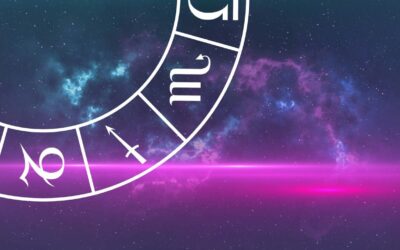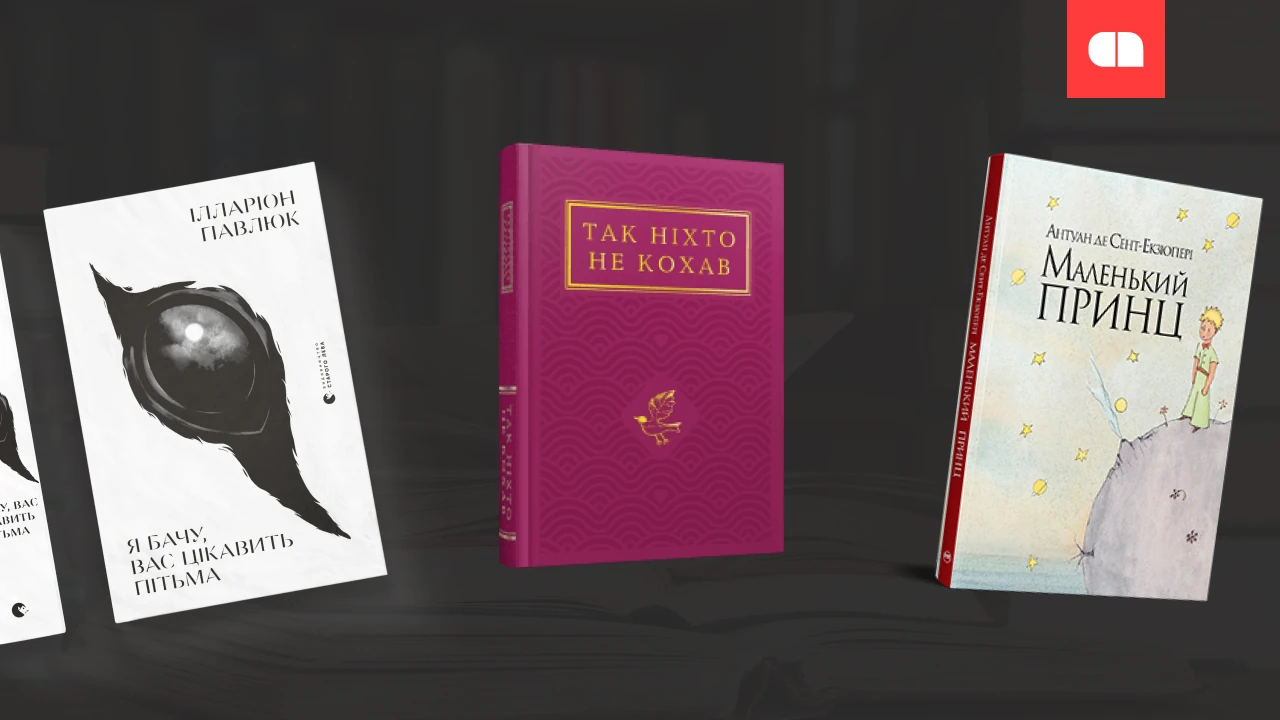Руководство по конфигурации меню «Пуск» -в Windows 11
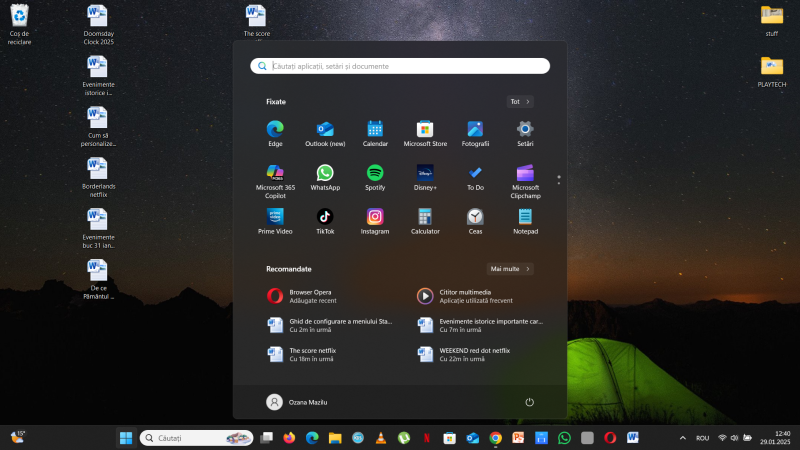
Меню «Пуск» в Windows 11 является важным элементом операционной системы, которая часто обеспечивает быстрый доступ к приложениям, настройкам и файлам, которые вы используете.
Какое меню начала и почему это важно?
Он также включает в себя ряд полезных функций, таких как быстрый поиск и доступ к вашим любимым приложениям, которые можно настроить в соответствии с вашими потребностями. Настройка меню «Пуск» таким образом, чтобы быть удобным и эффективным, может значительно улучшить опыт использования Windows 11. Ваши предпочтения.
Шаги для настройки меню «Пуск»
1. Доступ к меню «Пуск» Первый шаг — открыть меню «Пуск». Он расположен в левом нижнем углу экрана и может быть доступен либо, нажав на запуск значка, либо нажав клавишу Windows на клавиатуре. После открытия меню вы заметите, что его интерфейс значительно изменился по сравнению с предыдущими версиями Windows, будучи намного чище и упрощенным.
2. Персонализация булавок с самого начала В Windows 11 приложения, которые вы часто используете, могут быть «пойманы» (PIN) в меню «Пуск» для быстрого доступа. Чтобы добавить приложение, вы просто ищете его в верхней панели поиска или открываете его из доступного списка приложений. После того, как он найден, правый нажмите на приложение и выберите опцию «PIN -PIN -TO START» (FIX в начале). Это добавит приложение к верхнему разделу меню «Пуск», что даст вам быстрый доступ к нему.
3. перестройка и группировка приложений Чтобы реорганизовать приложения в меню «Пуск», держите приложение, которое вы хотите переместить и потянуть в другую позицию. Вы также можете создавать группы для ваших любимых приложений. Например, вы можете сгруппировать все приложения для производительности в одной группе, или вы можете собирать приложения для общения в другом разделе. Чтобы создать новую группу, она перемещает приложение на другое, и Windows автоматически создаст группу, которую вы можете назвать. Эта функциональность помогает вам организовать ваши приложения таким образом, чтобы это было более удобным для вас.
4. Настройте цвета и тему Чтобы добавить больше персонализации в меню «Пуск», Windows 11 позволяет выбрать любимую цветовую тему. Перейдите к настройкам> Персонализация> Цвета и активируйте опцию «Dark Way» или «Открыть» для Windows и ваших приложений. Вы также можете выбрать любимую цветовую палитру, которая будет влиять на внешний вид меню «Пуск», панели активности и других элементов операционной системы.
5. Регулировка размера меню начала Другим аспектом, который вы можете настроить, является размер меню начала. Windows 11 предлагает вам два варианта: стандартный размер и более крупная версия, которая предлагает больше места для приложений для PIN. Чтобы изменить размер, перейдите к настройкам> Персонализация> Начните и активируйте опцию «Больше контактов» (больше фиксаций), чтобы сделать меню «Пуск». Это даст вам больше места для добавления приложений, что сделает меню более универсальным.
6. Добавление и управление виджетами В Windows 11 в меню «Пуск» также включают виджеты, которые предоставляют быструю информацию, такую как новости, прогноз погоды или данные о трафике. Если вы хотите добавить виджет, перейдите к настройкам> Настройка> Виджеты и активируйте их. Затем вы можете выбрать, какие виджеты появятся в меню «Пуск», чтобы быстро и удобно предоставить вашу наиболее актуальную информацию.
7. Изменение поведения меню начала В разделе «Настройки» для начала вы также можете настроить его поведение, например, чтобы выбрать, какие приложения будут открыты автоматически, когда вы получаете доступ к началу или как будут отображаться последние файлы, обращенные к обращению. Эти параметры могут быть настроены в настройках> Персонализация> Запуск, и доступные параметры позволят вам оптимизировать, как вы взаимодействуете с меню.
8. Закрытие приложений с самого начала Иногда вам может потребоваться закрыть приложения, которые вы открыли из меню «Пуск», чтобы сохранить системные ресурсы или освободить место для других приложений. В Windows 11 вы можете быстро закрыть приложение, закрепленное в начале правым, навязывая его и выбрав опцию «Удалить из начала». Это не удаляет приложение, а исключает его только из основного списка, оставляя его доступным через строку поиска.
Вывод: как вы можете повысить производительность меню «Начало»
Настройка меню «Пуск» В соответствии с вашими предпочтениями может быть существенное значение в ежедневном использовании системы Windows 11.
Кроме того, с вариантами персонализации цвета, размера и поведения меню «Пуск», Windows 11 предоставляет вам свободу адаптировать вашу операционную систему к вашему стилю работы. Таким образом, меню начала становится важным инструментом для улучшения вашего цифрового опыта.